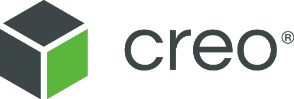※ 4Kなどの超高解像度モニタや、13インチサイズなどの画面サイズの小さいモニタでは、
Creoのアイコンやメニューが小さく、見づらい時があります。
※ Creo 7.0.4.0以降のバージョンでは、それらのモニタを使いやすくするために、
Windowsの画面スケールの設定とは別に、Creo独自で画面スケールを設定することが
できます。

アシストエンジニア・技術情報ブログ
高解像度モニタやサイズの小さいモニタを使用時に便利な機能
※ 下図は、画面スケールが100パーセントの画面です。

※ 下図は、画面スケールが150パーセントの画面です。
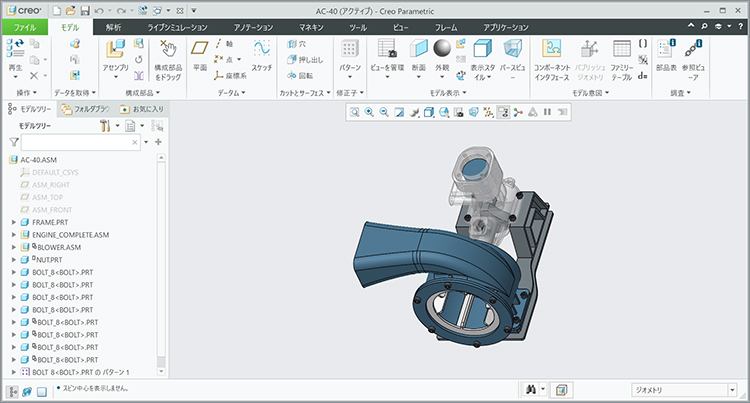
設定方法
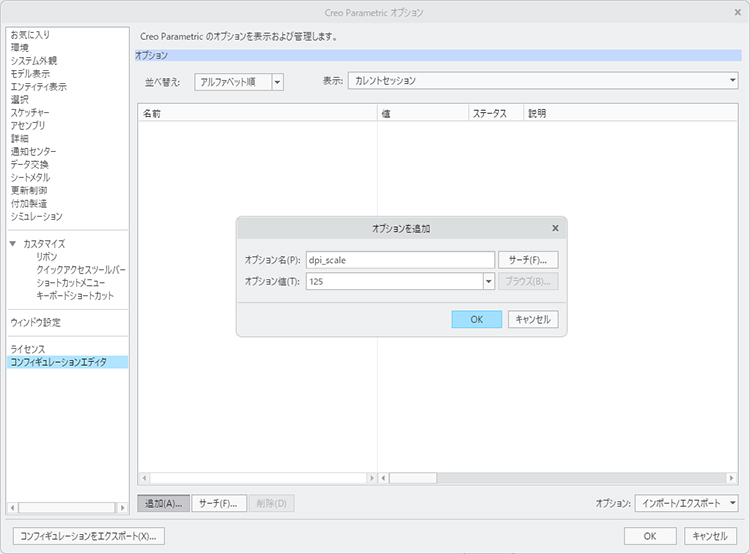
※ 環境設定ファイル「config.pro」にて、下記の設定を行ってください。
※ なお、数値は倍率をパーセントで入力します。
1.5倍の表示であれば、「150」と入力します。
※ 「150」ではメニューが少し大きすぎて、画面からはみ出すことがあります。
「125」がお勧めです。
dpi_scale 125